Correzione: i tasti Logitech MX non si connettono al ricevitore Unifying
Miscellanea / / April 23, 2022
Tutte le periferiche wireless Logitech possono essere collegate al tuo dispositivo tramite Bluetooth. Tuttavia, se questa non è un'opzione per te, puoi anche utilizzare un ricevitore unificante che può aiutarti a connettere fino a 6 dispositivi periferici contemporaneamente. Questo piccolo dispositivo è così sorprendente che alla maggior parte delle persone piace usarlo perché è comodo e facile da usare. Tuttavia, le persone stanno affrontando problemi con le chiavi Logitech MX che non si collegano al ricevitore Unifying.
Ora il motivo principale per cui una ricezione Unifying non funzionerà è solo un problema tecnico. Forse il problema riguarda il software o i driver, o forse il problema riguarda le chiavi MX o qualsiasi altra periferica che desideri connettere. Oggi in questa guida esamineremo alcuni metodi per risolvere questo problema di connessione, in modo da poter collegare facilmente le tue chiavi Logitech MX al tuo Unifying Receiver.

Contenuto della pagina
-
Correzione: i tasti Logitech MX non si connettono al ricevitore Unifying
- Riavvia il tuo PC
- Cambia porta USB
- Disabilita Bluetooth
- Mettere in carica la batteria
- Installa il software unificante
- Usa punto di riferimento
- Disabilita il risparmio energetico per USB
- Conclusione
Correzione: i tasti Logitech MX non si connettono al ricevitore Unifying
Un ricevitore unificante è un piccolo dispositivo USB che ti aiuta a connetterti con varie periferiche wireless di Logitech. Una volta collegati, possono essere collegati facilmente senza lavorare sui problemi del Bluetooth. Ora, se il ricevitore unificatore stesso deve affrontare alcuni problemi, può ostacolare la produttività e il flusso di lavoro. Quindi ecco alcuni modi per risolvere questo problema.
Riavvia il tuo PC
Nella maggior parte dei casi, il riavvio del PC ricaricherà tutti i driver relativi al ricevitore unificante e il ricevitore riprenderà a funzionare. Quindi riavvia il tuo PC e il tuo dispositivo periferico che desideri connettere e vedi se aiuta.
Cambia porta USB
Poiché sul ricevitore Logitech Unifying non c'è alcuna spia relativa al fatto che il dispositivo funzioni o sia collegato correttamente, spesso finiamo con un dispositivo non funzionante. Prova a utilizzare il ricevitore su una porta USB diversa del tuo computer e vedi se aiuta.
Disabilita Bluetooth
Se stai tentando di connetterti a una periferica che è già collegata a un altro dispositivo tramite Bluetooth, la connessione al PC fallirà. Quindi assicurati di disabilitare il Bluetooth su tutti i dispositivi prima di connetterti con il ricevitore unificante.
Mettere in carica la batteria
Sebbene il ricevitore unificatore Logitech non abbia bisogno di alcuna batteria, poiché assorbe energia direttamente dal tuo PC. Tuttavia, il dispositivo periferico necessita di una carica della batteria per connettersi al ricevitore. Quindi assicurati che i tuoi dispositivi siano carichi almeno al 70% prima di tentare di collegarli a un ricevitore unificatore.
Installa il software unificante
Sebbene il ricevitore unificante sia un dispositivo plug and play ed è in grado di funzionare senza alcun supporto da parte di driver esterni. Ma in caso di problemi, puoi scaricare e installare Software unificante. Questo software è stato creato appositamente dal team Logitech e aiuta con il rilevamento e la connessione dei dispositivi.
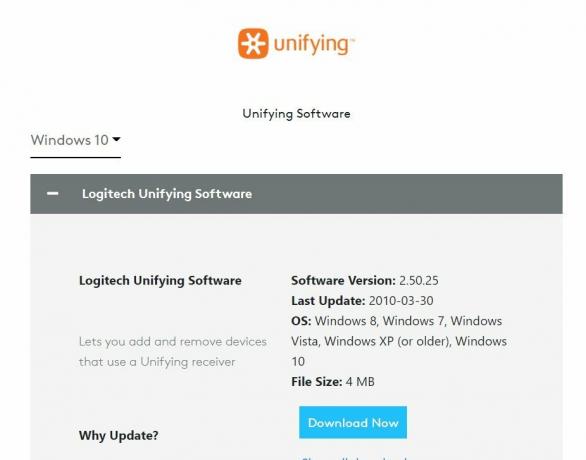
Annunci
Dopo aver installato questo software, puoi eseguirlo e tutti i dispositivi verranno automaticamente collegati, comprese le Logitech MX Keys.
Usa punto di riferimento
Il software di cui sopra aiuterà nella maggior parte dei casi, ma in caso contrario, puoi provare il App SetPoint che è stato inizialmente progettato per mappare i tasti del mouse e della tastiera. Ma funziona anche per rilevare e collegare i dispositivi.
Disabilita il risparmio energetico per USB
Se le tue chiavi Logitech MX si connettono ma si disconnettono allo stesso tempo, è a causa delle impostazioni di risparmio energetico per le porte USB. In modalità di risparmio energetico, Windows smetterà di alimentare la porta USB per risparmiare energia, ma disconnetterà anche la tastiera MX.
Annunci
Apri Gestione dispositivi sul tuo PC e vai alla sezione USB.
Qui trova il tuo driver Logitech nella sezione USB e apri le sue proprietà.

Vai alla scheda di risparmio energetico e assicurati di deselezionare tutte le opzioni qui.
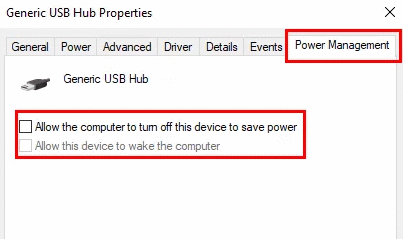
Riavvia il computer e controlla se il problema persiste.
Conclusione
Quindi questo ci porta alla fine della nostra guida per Logitech MX Keys Not Connecting to Unifying ricevitore. Tieni presente che è molto probabile che i metodi di cui sopra risolvano il tuo problema di connessione. Tuttavia, in caso contrario, puoi sempre scegliere di connettere le tue periferiche tramite Bluetooth. È possibile che il tuo ricevitore Logitech Unifying sia danneggiato fisicamente, quindi se è nel periodo di garanzia, chiedi gentilmente un rimborso.



